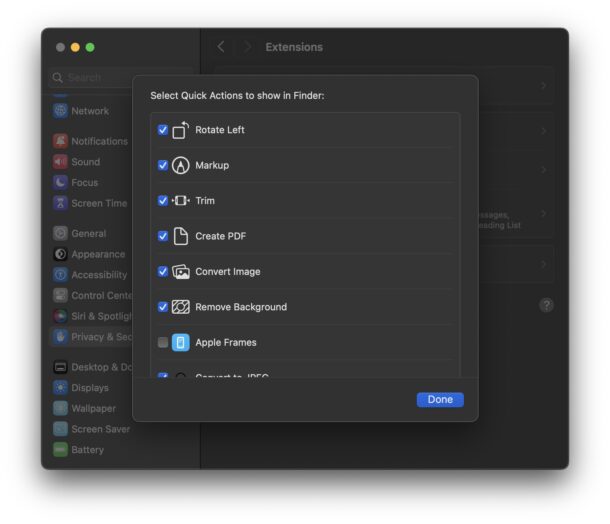
MacOS 中的扩展和快速操作允许您在“访达”中的“共享”菜单、触控栏和上下文菜单等位置启用和停用其他功能。例如,您可以添加或删除标记选项、快速操作、共享选项、照片编辑选项等等。这些是许多 Mac 用户的流行功能,但最新版本的 MacOS 使自定义这些功能成为一项挑战,因为许多用户找不到设置,并且想知道扩展和快速操作现在在 Mac 上的位置。
就像 macOS Sonoma / Ventura 中许多其他好奇或完全令人困惑的设置重新定位一样,扩展也随之而来,如果您在 macOS Sonoma 和 macOS Ventura 系统设置中找不到快速操作或扩展,您肯定并不孤单。
奇怪的是,macOS Sonoma 14 和 MacOS Ventura 13 或更高版本中的快速操作和扩展设置现在位于……隐私与安全。
如何在MacOS系统设置中自定义快速操作和扩展
准备好在 Mac 上查找要自定的扩展程序和快速操作了吗?准备在系统设置中进入好奇的旅程:
-
- 转到 Apple菜单,然后选择“系统设置”
- 从设置选项的左侧列表菜单中转到“隐私和安全”
- 向下滚动到实际的隐私和安全首选项,最终到达“其他”部分
- 点击“扩展”

-
- 在这里,您可以找到 MacOS 中操作、快速操作和扩展(包括 Finder )的预期设置和切换
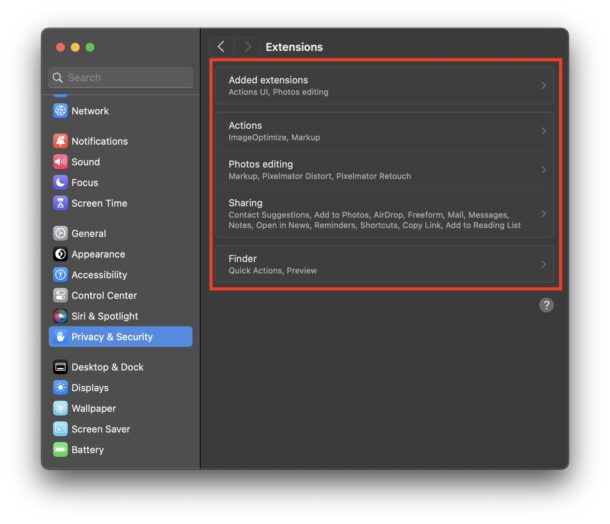
-
- 选择要自定义或调整的扩展类型,并像往常一样进行设置自定义
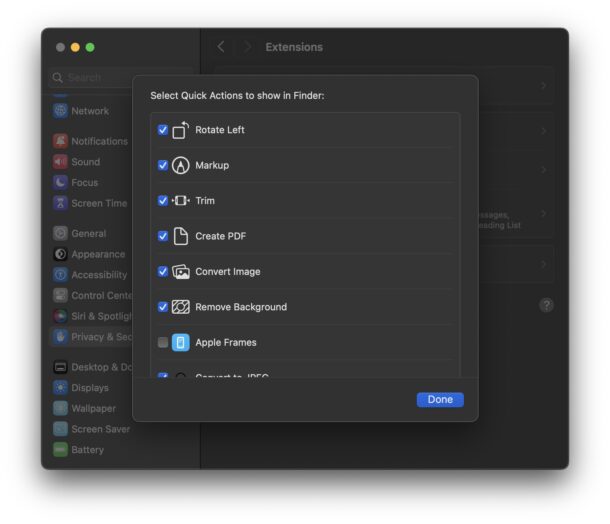
- 像往常一样退出系统设置
尽情享受吧,对“快速操作”和“扩展”进行自定义和调整,并在各种 Mac 上下文菜单、触控栏和其他地方享受个性化选项。
目前尚不清楚为什么扩展和快速操作的设置在现代 MacOS 版本中如此模糊和隐藏,但对于某些用户来说,简单地使用系统设置中的“搜索”功能可能更容易(尽管设置搜索有时根本不起作用)来访问此功能。
我不知道快速操作和扩展与隐私和安全有什么关系,但可惜的是,作为一个凡人的Mac用户,我没有将快速操作和扩展深埋在安全设置面板中的超凡脱俗的天才的智慧。这是苹果决定放弃易于使用的系统偏好设置后,在macOS Sonoma和Ventura中查找系统设置的令人困惑体验的另一个例子。
正文完